
仮想カメラ出力に利用しているUnityVideoCaptureが正常に作動しておりませんので、アンインストール後再度インストールしていただきます。
UnityCaptureのアンインストールをしてみましょう
1.Cドライブ(Windows(C:)やLocal Disk(C:)など)直下にダウンロードされている「NICE CAMERA」のフォルダをクリック
※保存フォルダを変更された方は、そちらの保存場所にて「NICE CAMERA」フォルダをクリック
2.フォルダ内の「NiceCamera_Data」をクリック
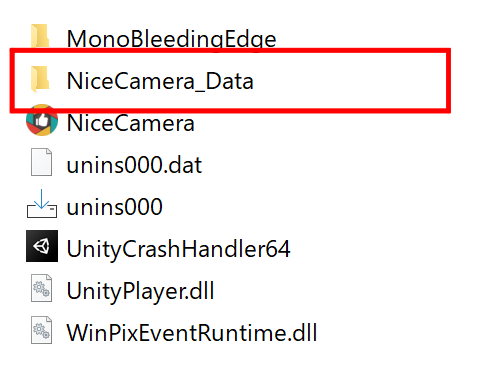
3.「NiceCamera_Data」内の「StreamingAssets」をクリック
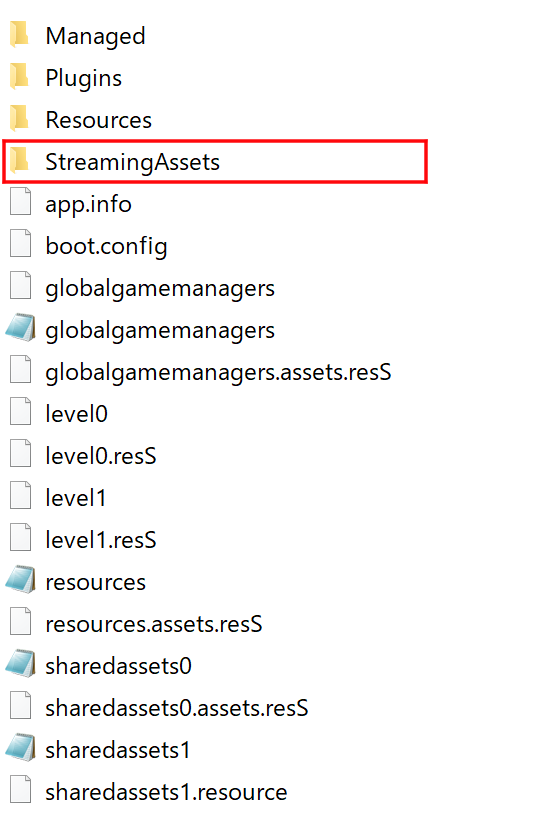
4.「StreamingAssets」内の「Installer」をクリック
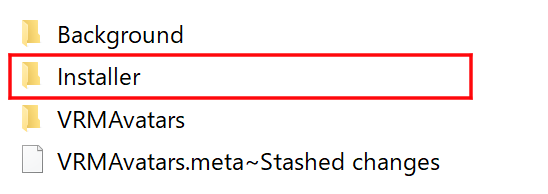
5.「Installer」内の「UnityCapture」をクリック

5.「UnityCapture」内の「Uninstall」をクリック
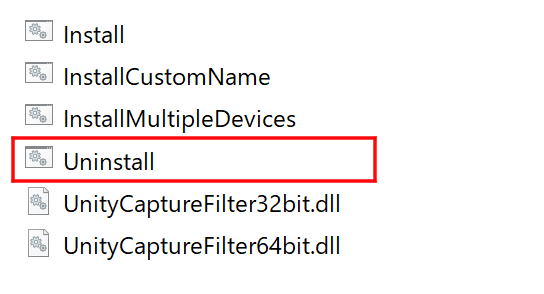
※拡張子が表示されている場合は「Uninstall.bat」をクリックしてください。
▽フォルダ場所
[インストールフォルダ]/NiceCamera_Data/StreamingAssets/Installer/UnityCapture/Uninstall.bat
アンインストールを終えたらUnityCaptureの再インストールをしてみましょう
「Uninstall」もしくは「Uninstall.bat」を実行しましたら「UnityCapture」内の「Install」をクリック
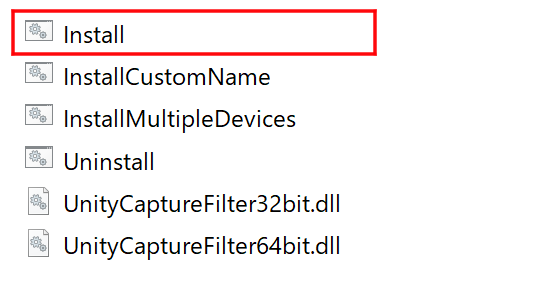
※拡張子が表示されている場合は「Install.bat」をクリックしてください。
▽フォルダ場所
[インストールフォルダ]/NiceCamera_Data/StreamingAssets/Installer/UnityCapture/Uninstall.bat
